Ακολουθεί ένας οδηγός για το πώς να κάνετε jailbreak iOS 13.x χρησιμοποιώντας το εργαλείο Checkra1n jailbreaking σε συμβατό iPhone, iPad.
Βήμα 1- Στον υπολογιστή σας κάντε κλικ στον παρακάτω σύνδεσμο για να κάνετε λήψη του εργαλείου Checkra1n jailbreaking.
Κατεβάστε το Checkra1n για macOS
Εκμάθηση για Windows κάντε κλικ σε αυτόν τον σύνδεσμο
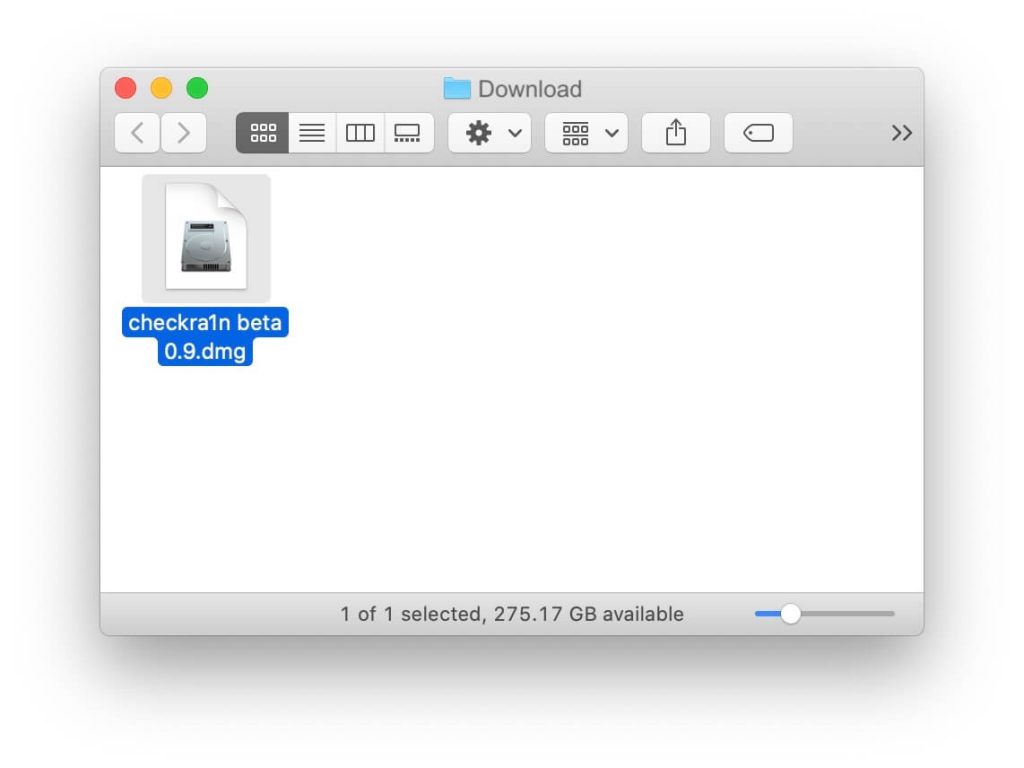
Βήμα 2- Κάντε διπλό κλικ στο ληφθέν αρχείο DMG για να το εξαγάγετε και, στη συνέχεια, σύρετε το εικονίδιο checkra1n στο εικονίδιο του φακέλου Εφαρμογές.
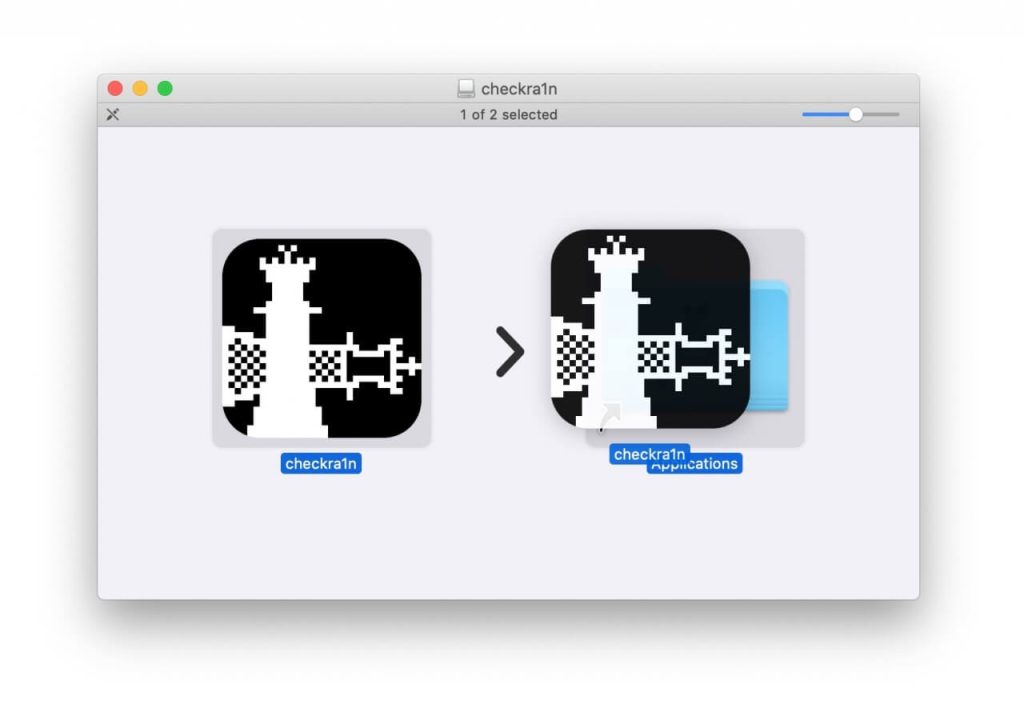
Βήμα 3- Ανοιξε το δικό σου Εφαρμογές φάκελο και, στη συνέχεια, κάντε δεξί κλικ ή κάντε κλικ στο κουμπί ελέγχου checkra1n εφαρμογή και επιλέξτε Ανοιξε από το μενού συμφραζομένων.
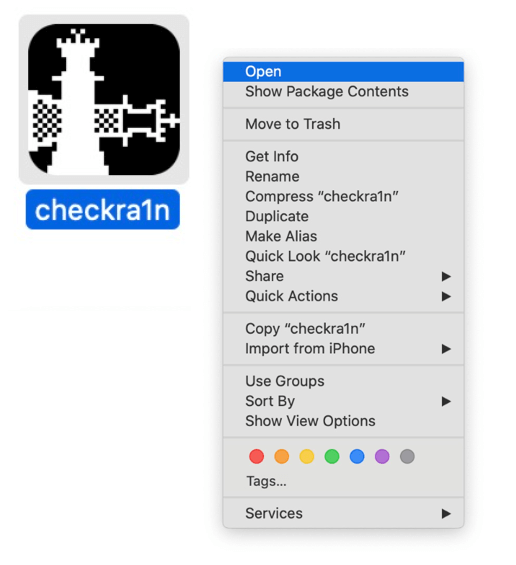
Κάνω δεν ανοίξτε την εφαρμογή κάνοντας απευθείας διπλό κλικ πάνω της. Κάντε κλικ στο Ανοιξε πάλι από τον διάλογο ασφαλείας που εμφανίζεται. Κάντε κλικ Ανοιξε για να επιβεβαιώσετε ότι θέλετε να εκκινήσετε την εφαρμογή checkra1n.
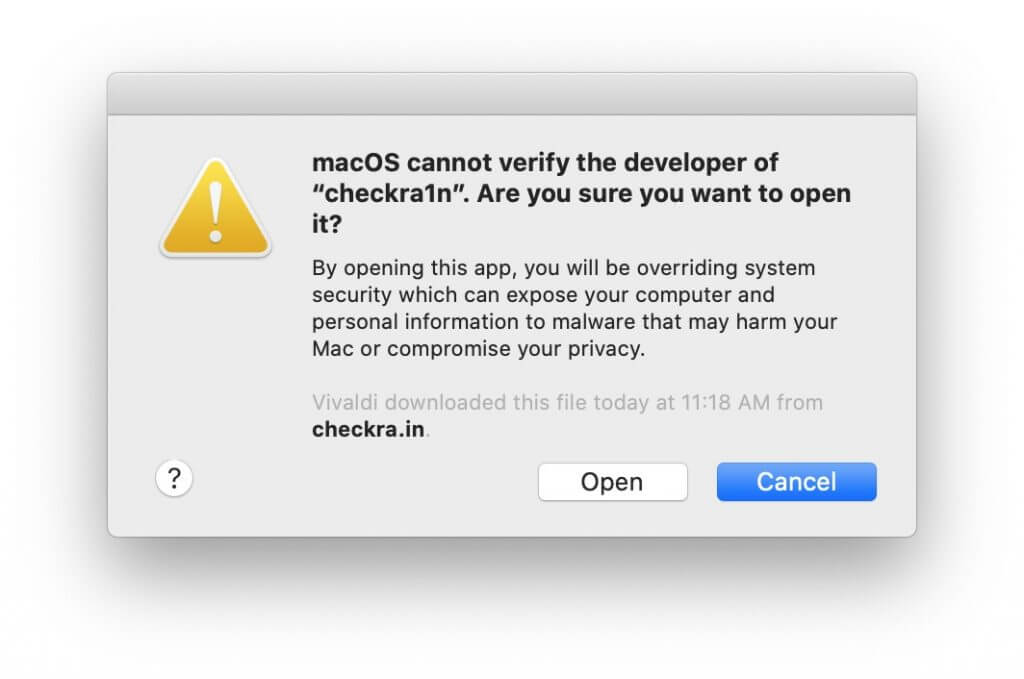
Βήμα 4- Συνεχίστε να συνδέσετε το iPhone ή το iPad στο Mac χρησιμοποιώντας ένα καλώδιο USB Lightning. Μπορεί να λάβετε ένα μήνυμα στη συσκευή σας να εμπιστευτείτε τον υπολογιστή. Πατήστε το Εμπιστοσύνη και εισάγετε τον κωδικό πρόσβασης της συσκευής σας. Η συνδεδεμένη συσκευή θα πρέπει να ανιχνεύεται αυτόματα και να εμφανίζεται στην εφαρμογή checkra1n. Εάν δεν υποστηρίζεται, θα λάβετε ένα μήνυμα συγγνώμης και το κουμπί Έναρξη θα είναι γκριζαρισμένο.
Εάν θέλετε να δοκιμάσετε με τις μη δοκιμασμένες συσκευές, πρέπει να κάνετε κλικ στο Επιλογές κουμπί και ελέγξτε το "Να επιτρέπεται η μη δοκιμασμένη συσκευή iOSμικρό"
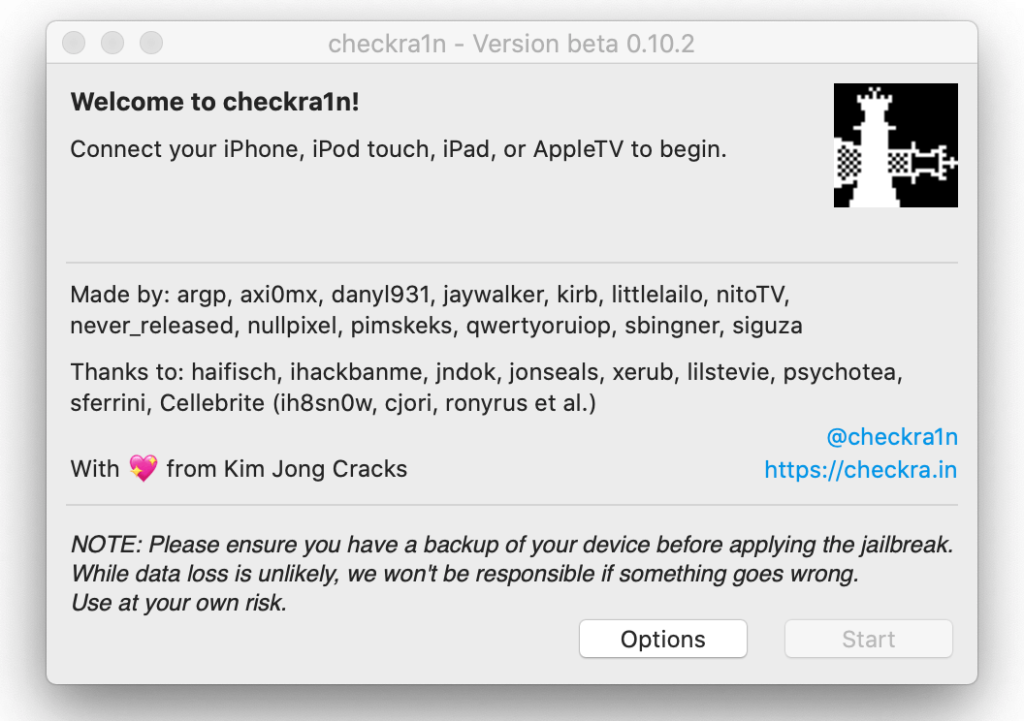
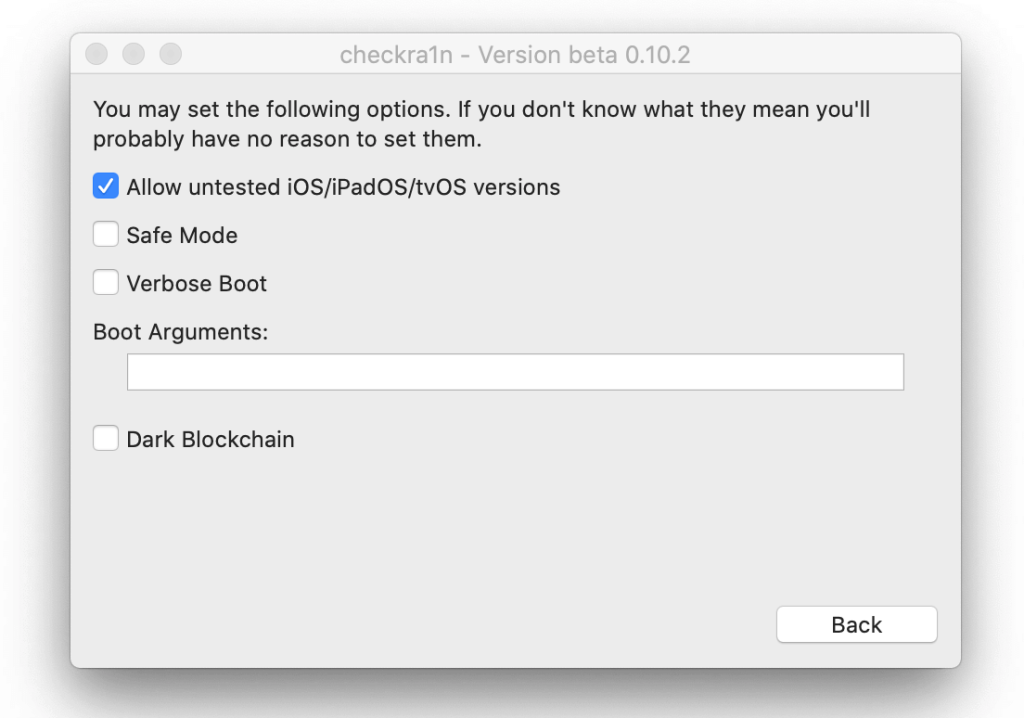
Βήμα 5- Κάντε κλικ Επόμενο για να θέσετε τη συσκευή σας σε λειτουργία ανάκτησης (DFU).
Τώρα θα καθοδηγηθείτε να βάλετε τη συσκευή σας σε λειτουργία DFU.
Αυτή η διαδικασία έχει ως εξής:
1. Κρατήστε πατημένο το Πλαϊνό κουμπί μέχρι η οθόνη σας να γίνει μαύρη και, στη συνέχεια, αφήστε το.
2. Κρατήστε πατημένο το Πλαϊνό κουμπί και το κουμπί Μείωση έντασης για 5 δευτερόλεπτα.
3. Αφήστε το Πλαϊνό κουμπί και συνεχίστε να κρατάτε πατημένο το κουμπί Μείωση έντασης μέχρι ο υπολογιστής σας να σας ενημερώσει ότι βρίσκεστε σε λειτουργία ανάκτησης. Η οθόνη σας θα παραμείνει μαύρη.
Για iPhone X, iPhone 8:
Η διαδικασία εκκίνησης σε λειτουργία DFU είναι ελαφρώς διαφορετική για τα iPhone 8 και iPhone X.
ΕγώΕίναι σημαντικό να σημειωθεί ότι εάν το iPhone ή το iPad έχει εκκινηθεί επιτυχώς σε λειτουργία DFU, θα εμφανίσει μια μαύρη οθόνη.
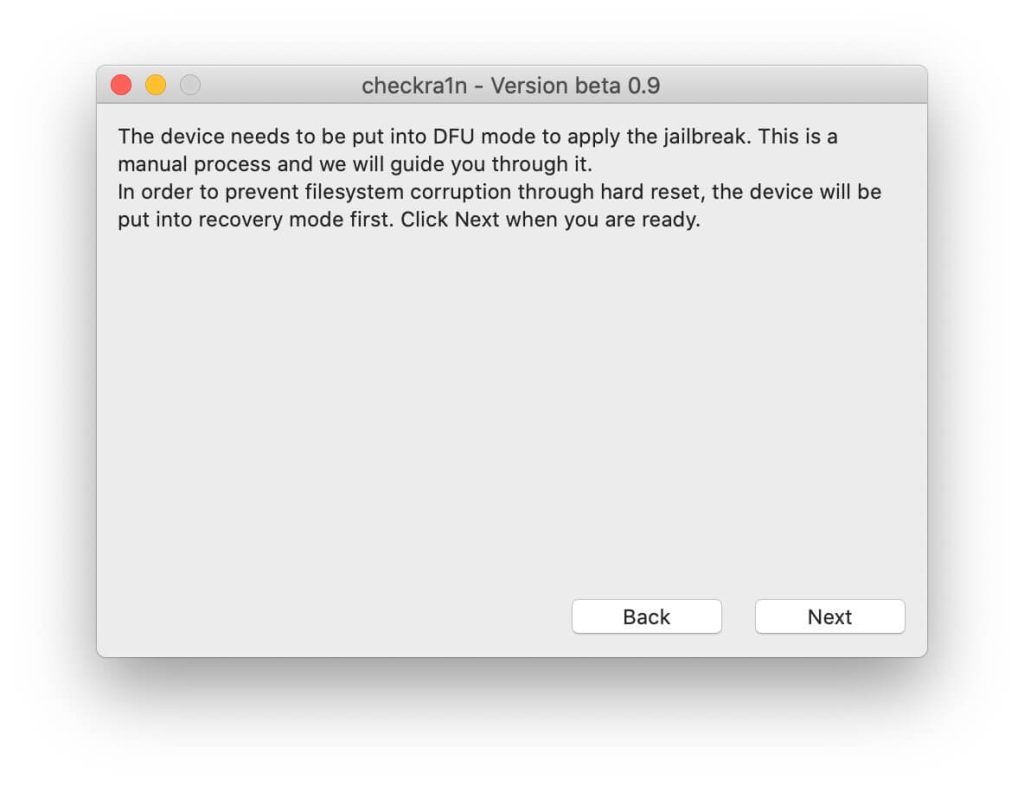
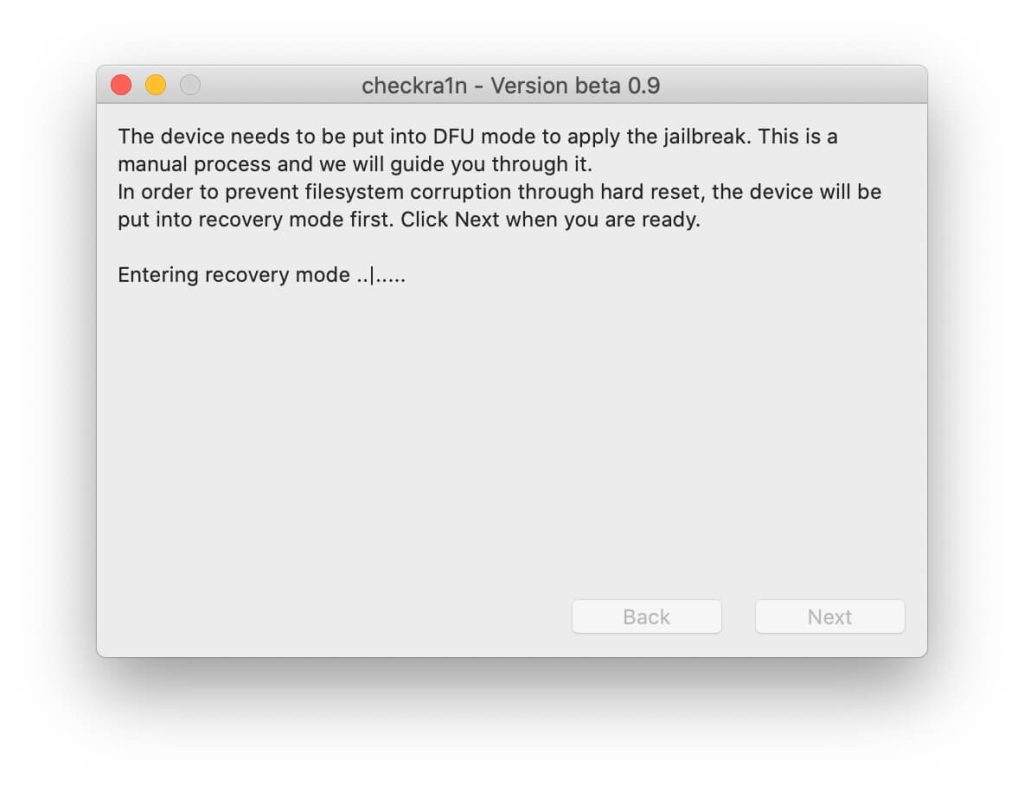
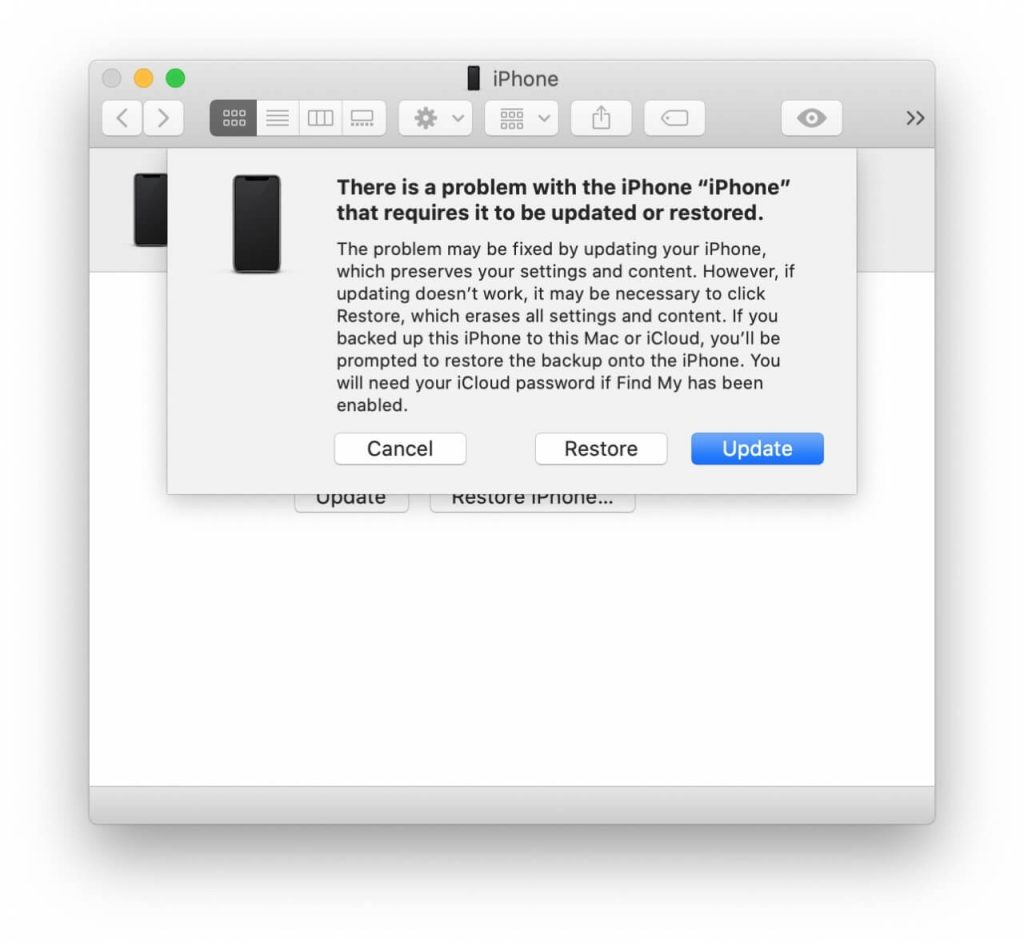
Βήμα 6- Κάντε κλικ Αρχή για να ξεκινήσει η διαδικασία.
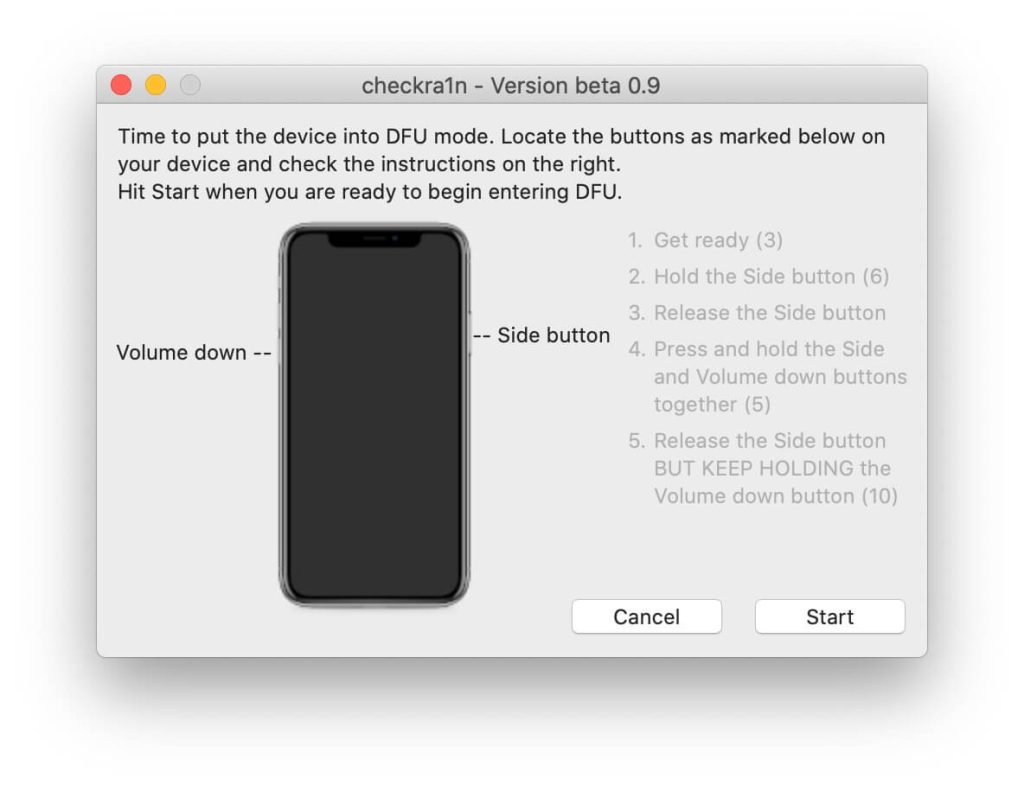
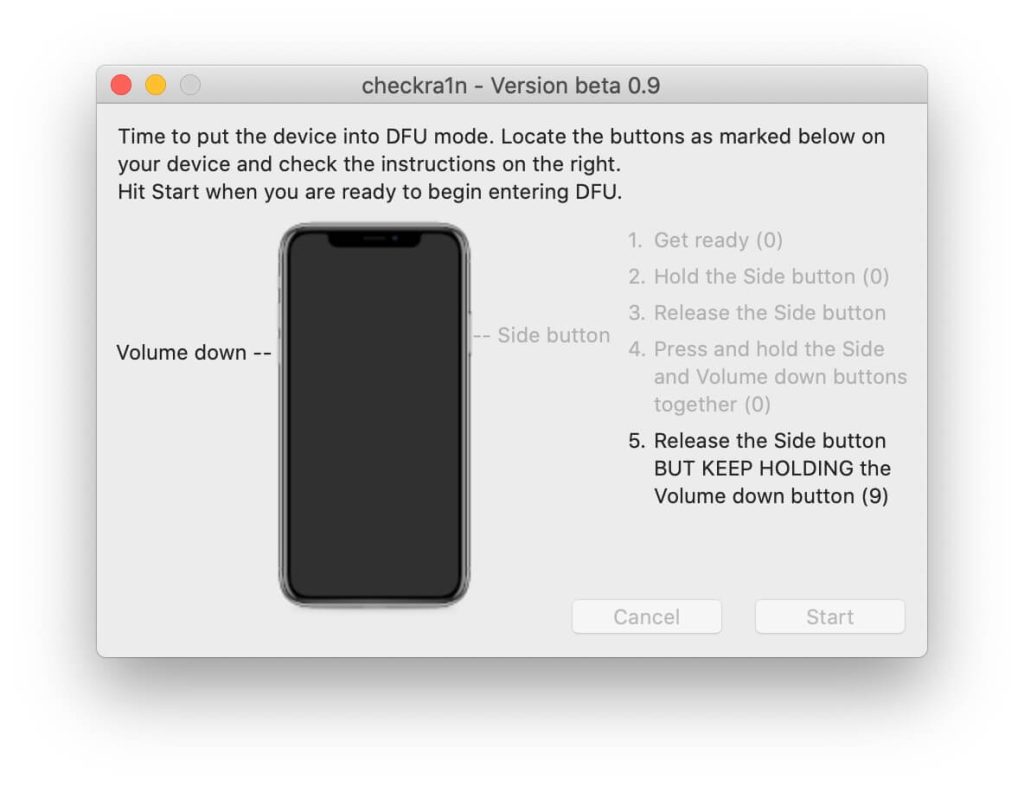
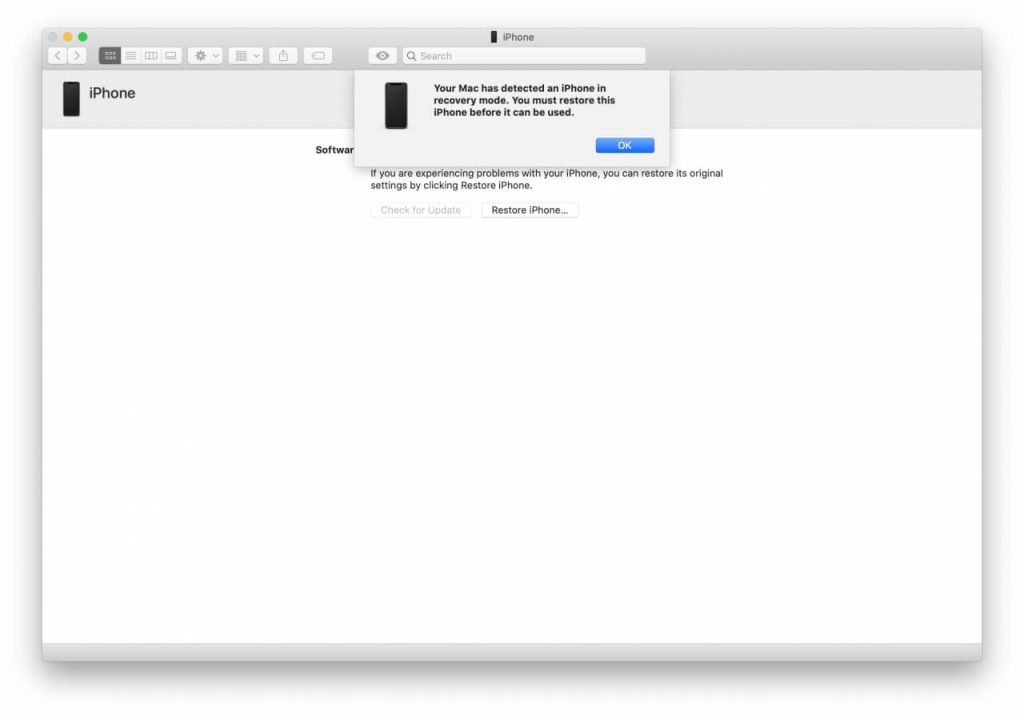
Βήμα 7- Το Checkra1n θα jailbreak τώρα τη συσκευή σας, επανεκκινώντας τη στη διαδικασία.
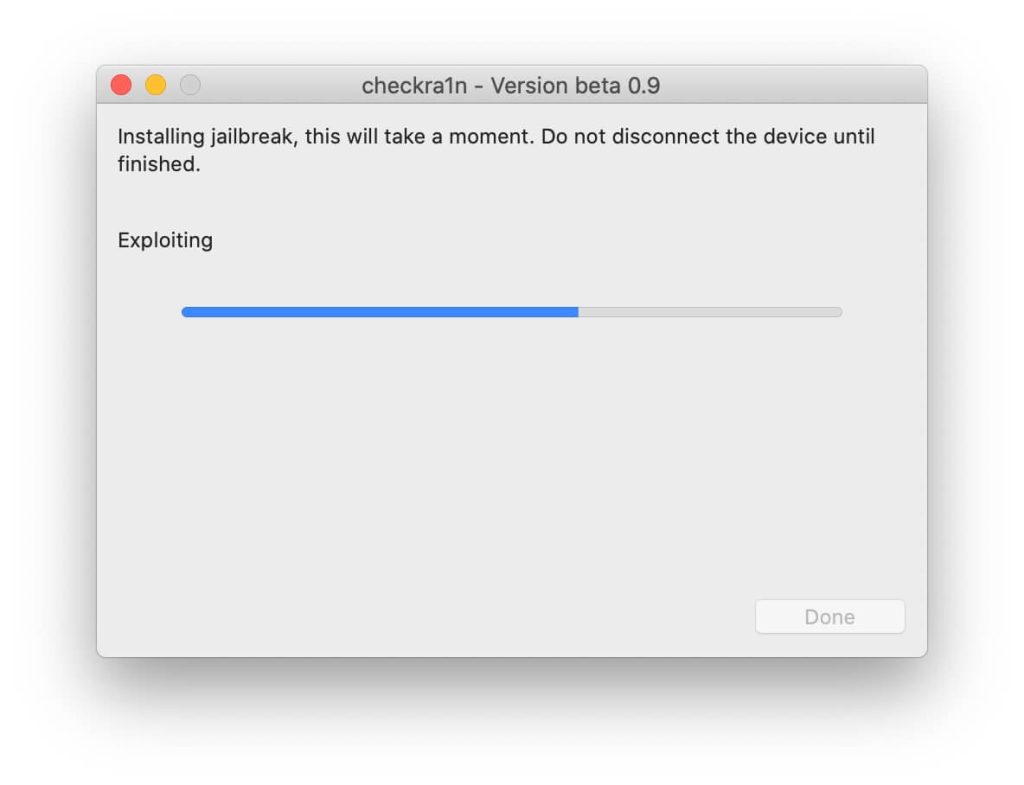
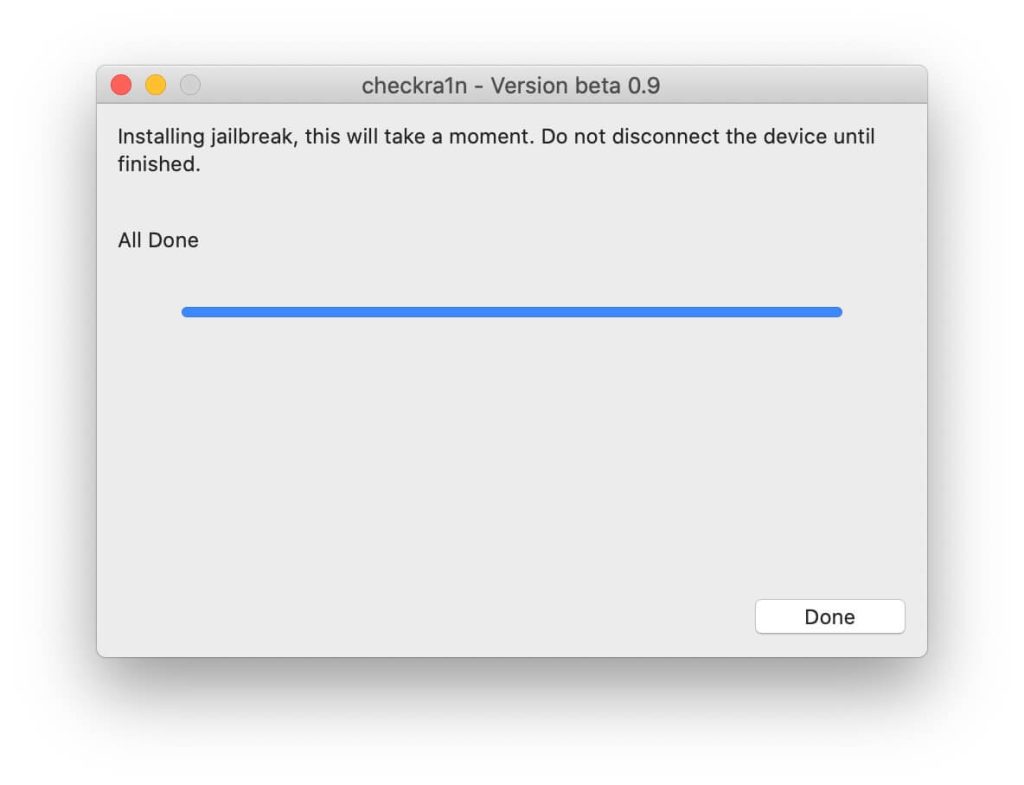
Βήμα 8 - Εκκινήστε το νέο checkra1n εφαρμογή στο SpringBoard σας, επιλέξτε Cydia, μετά πατήστε το μεγάλο Εγκαταστήστε το Cydia κουμπί που εμφανίζεται.
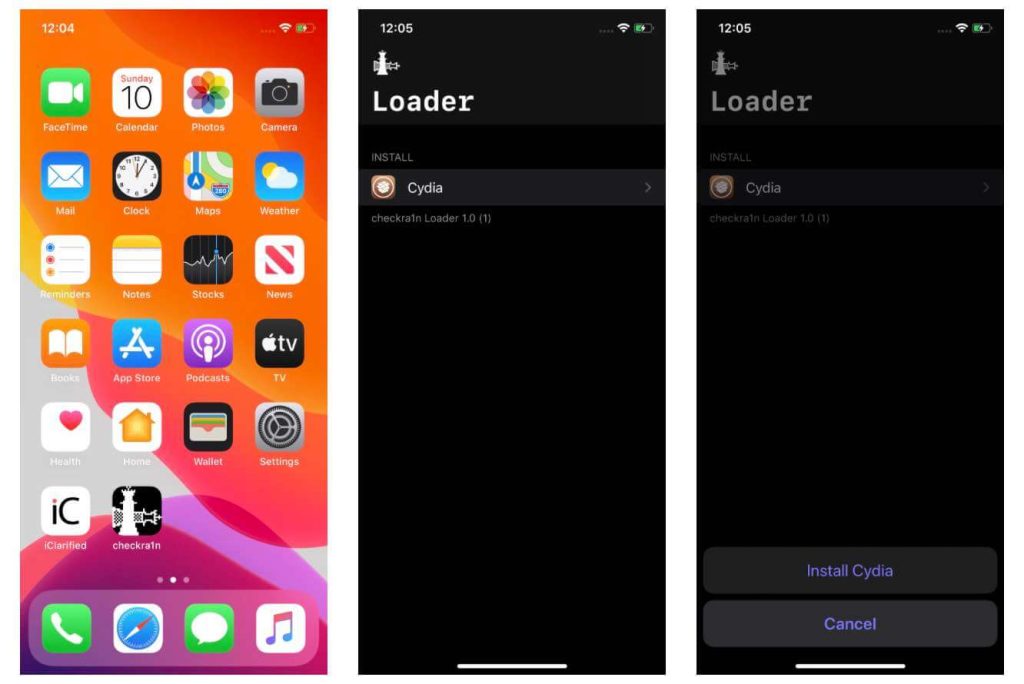
Βήμα 9- Το Cydia θα εγκατασταθεί τώρα στη συσκευή σας. Μπορείτε να το εκκινήσετε από το SpringBoard.
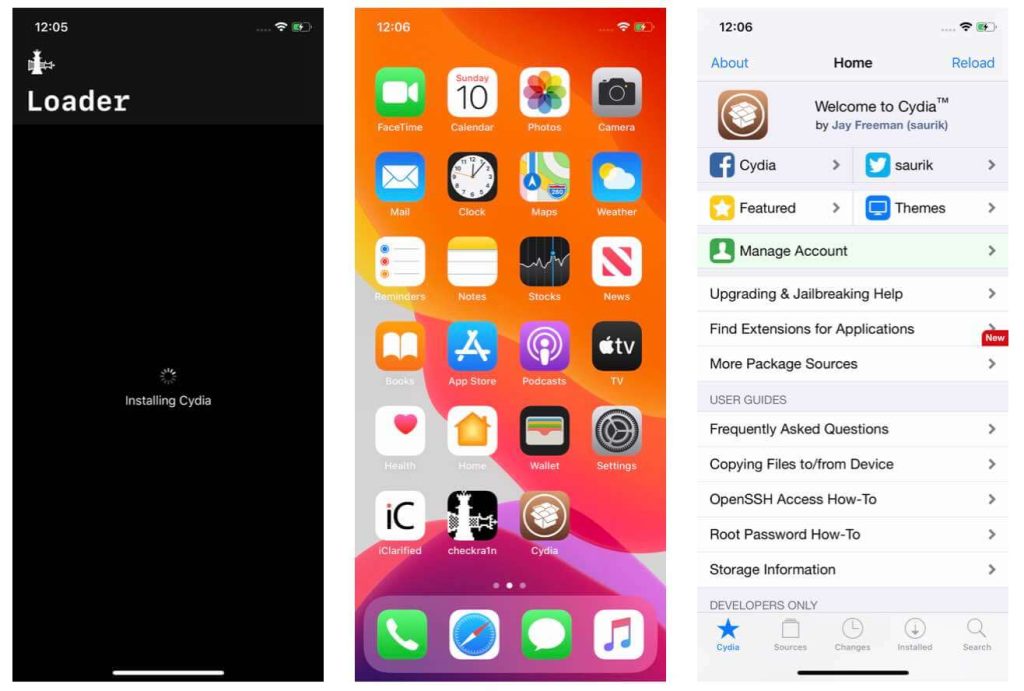
Ολα τελείωσαν! Τώρα μπορείτε να εγκαταστήσετε το SPYERA από την εφαρμογή CYDIA εισάγοντας τη διεύθυνση URL του καταλόγου Cydia SPYERA.
Το εικονίδιο Cydia, το εικονίδιο Checkra1n και το εικονίδιο SPYERA ενδέχεται να είναι κρυφά στο τέλος της διαδικασίας εγκατάστασης, εάν το επιθυμείτε.
είναι απαραίτητο να βγάλετε την κάρτα SIM κατά τη διάρκεια αυτής της διαδικασίας;
Γεια,
Όχι, δεν χρειάζεται να το κάνετε αυτό.
Τώρα έχουμε ένα νέο σεμινάριο. Ελέγξτε το μενού εκμάθησης Jailbreking.
Ευχαριστώ.
μπορεί να γίνει αυτό σε ένα iPhone Xs με 13.3;
Γεια,
Ναι, ελέγξτε τον ενημερωμένο οδηγό.
Ευχαριστώ.
Όταν το spyera είναι διαθέσιμο για το iphone 11 pro
Γεια,
Το SPYERA είναι συμβατό με το iPhone 11 Pro
Ευχαριστώ.
Υπάρχει τρόπος για jailbreak iphone xr έκδοση 13.3
Δεν έχω πρόσβαση σε υπολογιστή mac, ποιες λειτουργίες θα εξακολουθούν να λειτουργούν χωρίς jail-braking το iPhone 11 pro max;
Γεια,
Χωρίς jailbreak, δεν είναι δυνατή η εγκατάσταση του SPYERA καθόλου. Επομένως, καμία δυνατότητα δεν θα είναι διαθέσιμη εάν δεν μπορείτε να την jailbreak.
Έχουμε τώρα ένα σεμινάριο για το Windows.
Ευχαριστώ.